win10控制面板怎么打开的教程
时间:2022-05-10 来源:深度系统|深度-值得深入
我们经常会通过控制面板来进行一些设置,比如添加或卸载应用程序,然而有许多刚升级到win10系统的新手用户可能还不知道要如何打开控制面板,下面小编来告诉大家win10控制面板怎么打开.
怎么打开电脑上的控制面板:
1、我们刚装完windows10系统后,桌面上是没有“此电脑”和“控制面板”的。

2、这时我们点击右下角的“操作中心”,再点击里面的“所有设置”选项。在页面中找到“个性化”。
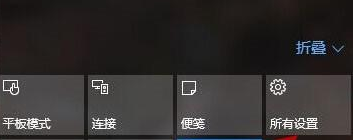
3、进入页面后在左侧找到并点击“主题”选项,然后在右侧找到“桌面图标设置”并打开它。
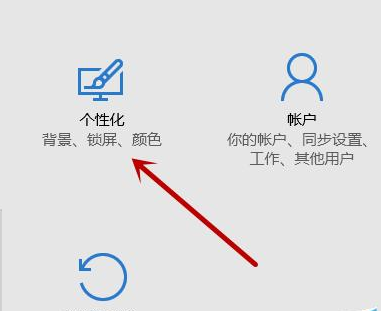
4、然后在“桌面图标”框内点击“计算机”和“控制面板”。点击“应用”,再点击“确定”即可。
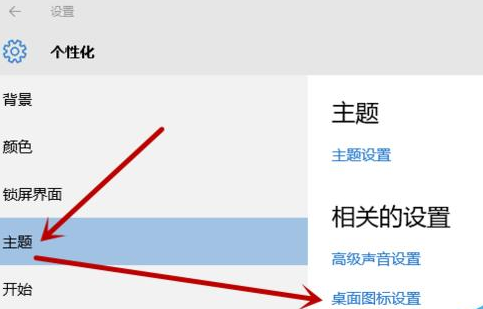
5、此时返回到桌面,“此电脑”和“控制面板”已经显示在桌面啦,双击打开就可以设置。

以上就是怎么打开电脑上的控制面板的内容,希望能帮助到大家。
相关信息
-
-
2023/02/02
win10出现此应用无法在你的电脑上运行的解决方法 -
2023/02/02
演示win10系统两台电脑组建局域网的方法 -
2023/02/02
win10电脑硬盘怎么合并分区
-
-
华硕笔记本win10改win7bios设置教程
现在市面上的新电脑大部分预装的都是Windows10系统,但对于已经习惯了使用win7的用户来说要怎么将华硕品牌机win10更改成win7系统呢?别着急,下面小编就来将win10更改win7的方法...
2023/02/02
-
win10怎么备份电脑系统
在使用电脑的时候,对电脑系统备份是个很好的习惯,这样可以在电脑系统出问题的时候能执行备份还原的操作,有效地解决电脑系统问题。不过很多人不知道win10怎么备份电脑系统,下面...
2023/02/02
系统教程栏目
栏目热门教程
人气教程排行
站长推荐
热门系统下载
- 1 深度技术 GHOST Win7 64位纯净版 v2020.05 (X64)
- 2 深度系统Ghost Win10 64位专业版 v2021.03
- 3 深度技术 Ghost Xp SP3 极速装机版 v2022
- 4 深度系统 Ghost Win7 旗舰版64位 v2021.03
- 5 深度技术 Win7 SP1 X64旗舰装机版 v2021.09
- 6 深度系统 Ghost Win7 新旗舰版64位 v2021.04
- 7 深度Ghost Win10 64位专业版系统(2004) v2021.06
- 8 深度系统 Windows7 64位旗舰版 v2021.06
- 9 深度系统Ghost Win10 64位专业装机版 v2021.08
- 10 深度系统 Win10 64位专业版 v2021.02